
সুচিপত্র:
- লেখক John Day [email protected].
- Public 2024-01-30 08:00.
- সর্বশেষ পরিবর্তিত 2025-01-23 14:36.

ফিউশন 360 প্রকল্প
3 ডি মুদ্রিত 8 বিট স্টার ট্রি টপারের সাহায্যে এই বছর আপনার ক্রিসমাস ট্রিতে কিছু চরিত্র যুক্ত করুন। ফিউশন in০ -এ স্টার ডিজাইন করা কতটা সহজ তা আমি আপনাকে দেখাই।
ধাপ 1: ছবি ডাউনলোড করুন
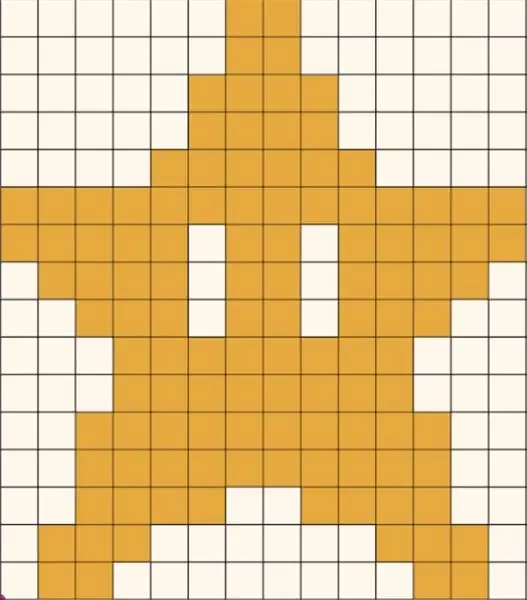
আমরা এই নকশা নিয়ে যে পদ্ধতিটি গ্রহণ করতে যাচ্ছি তা হল রেফারেন্সের জন্য একটি ছবি আনা। আমরা তখন আমাদের স্কেচ এবং এক্সট্রুশনকে নির্দেশ করার জন্য ছবিটি ব্যবহার করব। আমরা যে ছবিটি ব্যবহার করব তা ডাউনলোড করতে এখানে ক্লিক করুন।
পদক্ষেপ 2: ক্যানভাস সংযুক্ত করুন
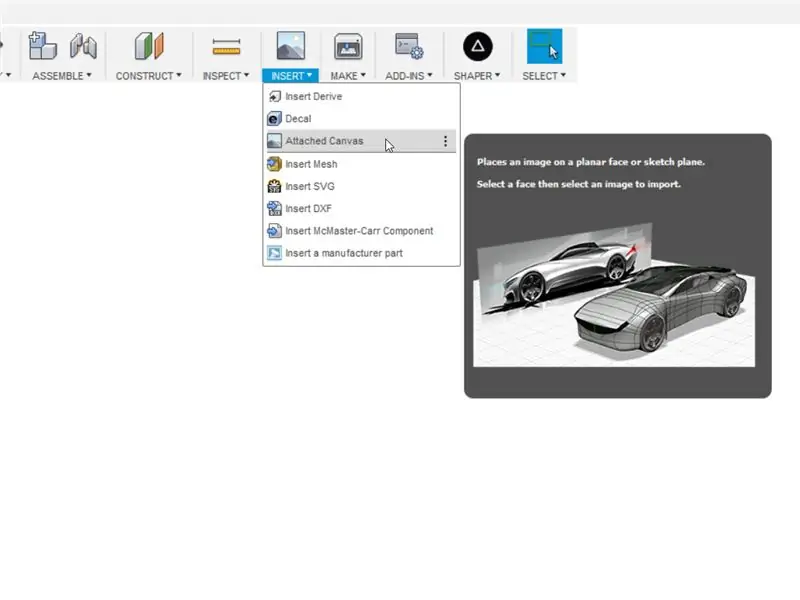
ফিউশন 360 খুলুন এবং টুলবারে যান এবং সন্নিবেশ - সংযুক্ত ক্যানভাস নির্বাচন করুন। পপ আপ হওয়া ডায়ালগ বক্সে, মুখের জন্য XY (লাল, সবুজ) সমতলটি নির্বাচন করুন এবং তারপরে চিত্র নির্বাচন করার পাশে আইকনে ক্লিক করুন। শেষ ধাপ থেকে আপনি যেখানে ছবিটি (My8BitStar-Image) সংরক্ষণ করেছেন সেখানে নেভিগেট করুন এবং এটি নির্বাচন করুন। অপাসিটি স্লাইডারটি 30% এ আনুন এবং ডিসপ্লে থ্রু নির্বাচন করুন এবং ঠিক আছে ক্লিক করুন।
ধাপ 3: ক্যালিব্রেট করুন
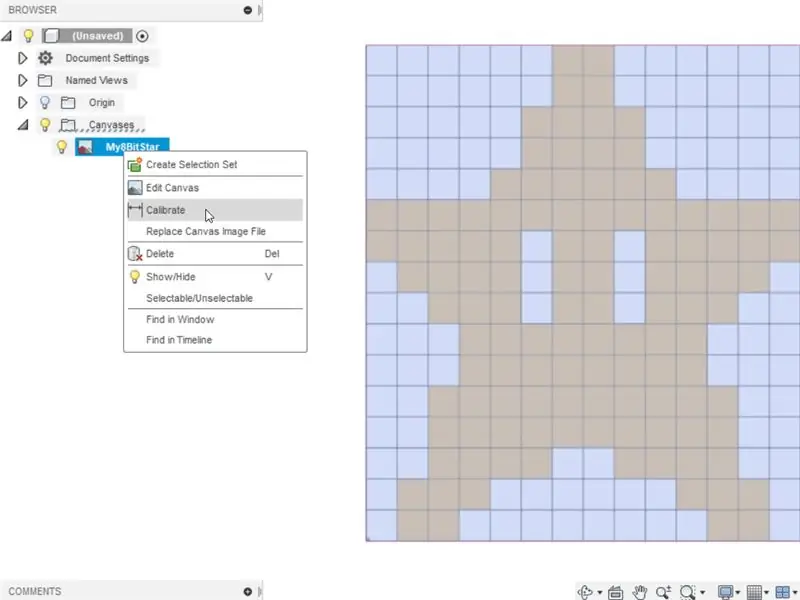
আমাদের ইমেজের সাথে সঠিক মাত্রা যুক্ত নেই তাই আমাদের এটিকে ক্রমাঙ্কন করতে হবে। স্ক্রিনের বাম পাশে অবস্থিত ব্রাউজারের নীচে আপনি ক্যানভাসের একটি ফোল্ডার দেখতে পাবেন। প্রসারিত করতে ফোল্ডারের বাম দিকে ত্রিভুজটিতে ক্লিক করুন এবং আপনি আমাদের ক্যানভাস দেখতে পাবেন - My8BitStar। My8BitStar এ ডান ক্লিক করুন এবং Calibrate নির্বাচন করুন। ক্যালিব্রেট করার জন্য ছবির প্রথম নিচের বাম কোণে ক্লিক করুন। তারপর দ্বিতীয় বিন্দু স্থাপন করতে ছবির উপরের বাম কোণে বাম ক্লিক করুন। আমরা এই দূরত্ব 160 মিমি করতে চাই তাই ডায়ালগ বক্সে 160 লিখুন এবং এন্টার চাপুন। এটি উল্লম্বভাবে ছবিটি 160 মিমি পর্যন্ত স্কেল করবে। স্ক্রিনে পুরো ক্যানভাস ফিট করার জন্য জুম আউট করুন।
ধাপ 4: আয়তক্ষেত্র তৈরি করুন
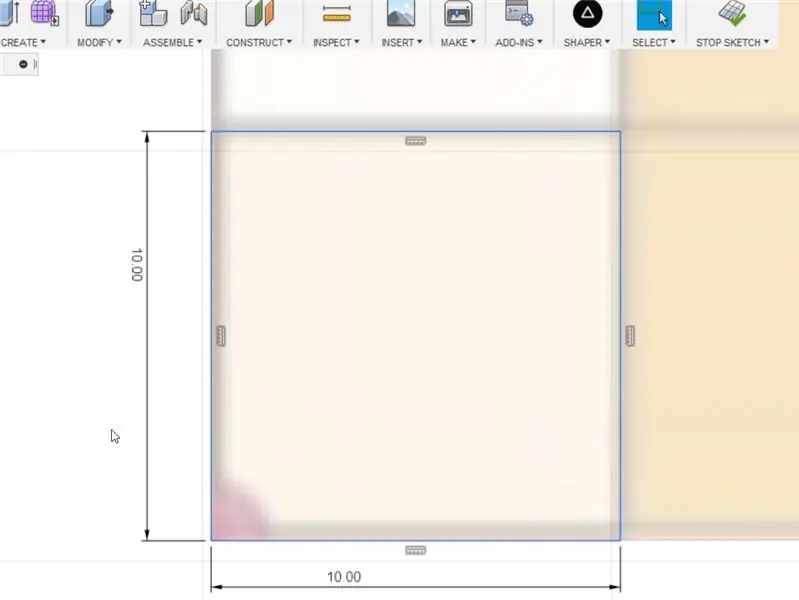
স্কেচে যান - স্কেচ তৈরি করুন এবং XY প্লেন নির্বাচন করুন (লাল, সবুজ)। তারপর স্কেচ - আয়তক্ষেত্র - 2 পয়েন্ট আয়তক্ষেত্র নির্বাচন করুন। আমরা নীচের বাম দিকে প্রথম গ্রিড ট্রেস করতে আয়তক্ষেত্র টুল ব্যবহার করতে যাচ্ছি। গ্রিডের নিচের কোণে প্রথম বিন্দু রাখার জন্য বাম ক্লিক করুন এবং ছেড়ে দিন। দ্বিতীয় পয়েন্ট স্থাপন করতে একই গ্রিডের বিপরীত কোণে আবার বাম ক্লিক করুন। এখন মাত্রার জন্য "D" টিপুন এবং আয়তক্ষেত্রটিকে 10 মিমি x 10 মিমি একটি মাত্রা দিন।
ধাপ 5: আয়তক্ষেত্রাকার প্যাটার্ন
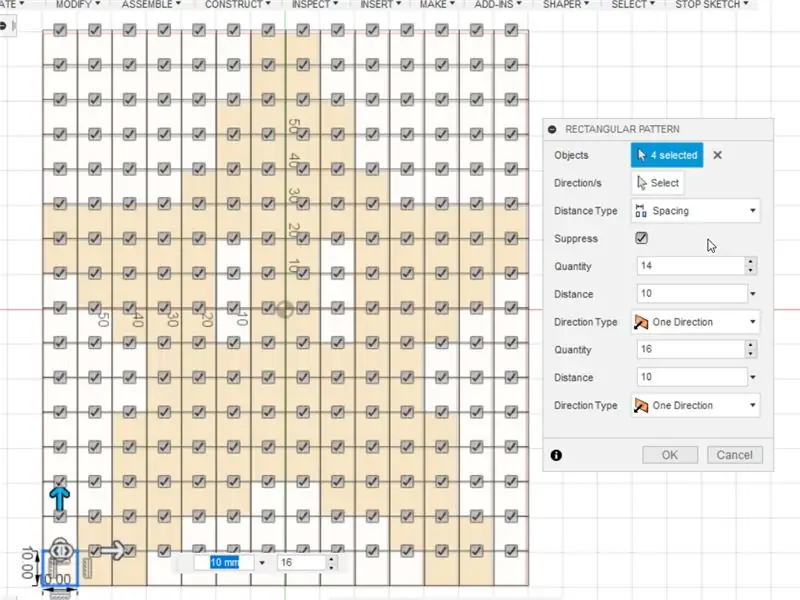
পরবর্তী আমরা প্রথম গ্রিডের একটি আয়তক্ষেত্রাকার প্যাটার্ন তৈরি করব। আমরা 14 টি অনুভূমিকভাবে এবং 16 টি উল্লম্বভাবে তৈরি করতে যাচ্ছি। স্কেচে যান - আয়তক্ষেত্রাকার প্যাটার্ন। সমস্ত 4 প্রান্ত নির্বাচন করতে আয়তক্ষেত্রের একটি প্রান্তে ডাবল ক্লিক করুন। অনুভূমিক তীরটি ডানদিকে টেনে আনুন। দূরত্বের ধরনকে ফাঁকে পরিবর্তন করুন। পরিমাণের জন্য 14 লিখুন। দূরত্বের জন্য 10 লিখুন।
উল্লম্ব তীরটি টেনে আনতে শুরু করুন এবং ডায়ালগ বক্সের দ্বিতীয়টিতে একই তথ্য প্রবেশ করুন 14 এর পরিবর্তে পরিমাণের জন্য 16 ব্যতীত। আপনার স্কেচ এবং ডায়ালগ বক্সটি ছবির সাথে মেলে। ঠিক আছে ক্লিক করুন এবং তারপরে টুলবারে স্টপ স্কেচে ক্লিক করুন।
ধাপ 6: এক্সট্রুড করার জন্য গ্রিড নির্বাচন করুন
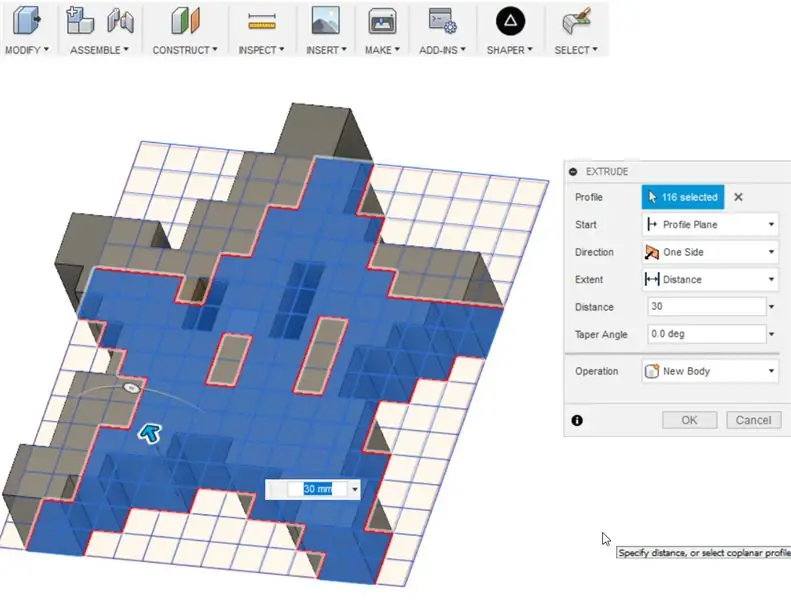
ক্রিয়েট মেনু থেকে এক্সট্রুড নির্বাচন করুন। নির্বাচন মেনুতে, পেইন্ট নির্বাচন নির্বাচন করুন। প্রোফাইলে নির্বাচন করতে তারার ভরাট এলাকায় পেইন্ট করুন। যদি আপনি ভুলক্রমে ভুল গ্রিড নির্বাচন করেন, তাহলে নির্বাচন থেকে মুক্ত করার জন্য এটি আবার নির্বাচন করুন। একবার সমস্ত সঠিক গ্রিড নির্বাচন করা হলে, 30 টি এক্সট্রুড দূরত্ব হিসাবে প্রবেশ করুন এবং ঠিক আছে ক্লিক করুন (দ্রষ্টব্য, ভিডিওতে, আমি কেবল তারার অর্ধেক বের করে এবং এটিকে আয়না করি)।
ধাপ 7: ভিডিও
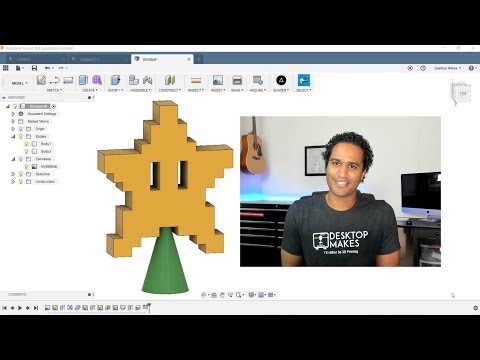
সেখানে আপনার আছে। আপনার 8-বিট স্টার 3D মুদ্রিত হওয়ার জন্য প্রস্তুত। আপনি এটি কিভাবে ব্যবহার করতে চান তার উপর নির্ভর করে আপনি কোথায় একটি গর্ত ুকাবেন তা নির্ধারণ করবে। উদাহরণস্বরূপ যদি আপনি এটি একটি অলঙ্কার হিসাবে ঝুলিয়ে রাখতে চান তাহলে উপরের দিক দিয়ে একটি গর্ত রাখুন। আপনি যদি এটিকে ট্রি টপার হিসাবে ব্যবহার করতে চান, তাহলে আপনি নীচে একটি সম্পূর্ণ তৈরি করতে চান। এছাড়াও একটি শঙ্কু কিভাবে গাছে থাকতে সাহায্য করতে হয় তা দেখতে নিচের ভিডিওটি দেখুন। উপভোগ করুন!
এই ডিজাইনের STL ফাইলটি এখানে ডাউনলোড করা যাবে।
প্রস্তাবিত:
আলোকিত LED হলোক্রন (স্টার ওয়ার্স): ফিউশন 360০: ১ Ste টি ধাপে তৈরি (ছবি সহ)

আলোকিত LED হলোক্রন (স্টার ওয়ারস): ফিউশন 360০ -এ তৈরি: ফিউশন with০ এর সাথে কাজ করার সময় আমি খুব আনন্দিত, বিশেষ করে আলো দিয়ে কিছু তৈরির জন্য। স্টার ওয়ার্স মুভিকে আলোর সাথে মিলিয়ে একটি প্রজেক্ট তৈরি করছেন না কেন? অতএব, আমি এই নির্দেশযোগ্য প্রকল্পটি করার সিদ্ধান্ত নিয়েছি
Arduino Uno ধাপে ধাপে ধাপে ধাপে (8-ধাপ): 8 টি ধাপ

Arduino Uno ধাপে ধাপে ধাপে ধাপে (8-ধাপ): অতিস্বনক শব্দ ট্রান্সডুসার L298N Dc মহিলা অ্যাডাপ্টার একটি পুরুষ ডিসি পিন Arduino UNO ব্রেডবোর্ড দিয়ে কিভাবে এটি কাজ করে: প্রথমে, আপনি Arduino Uno এ কোড আপলোড করুন (এটি ডিজিটাল সজ্জিত একটি মাইক্রোকন্ট্রোলার এবং এনালগ পোর্ট কোড রূপান্তর করতে (C ++)
ফিউশন 360: 10 ধাপে একটি ক্রিসমাস অলঙ্কার ডিজাইন করুন (ছবি সহ)

ফিউশন in০ -এ একটি ক্রিসমাস অলঙ্কার ডিজাইন করুন: বছরের সবচেয়ে চমৎকার সময়টিকে আপনার নিজস্ব অলঙ্কার ডিজাইন এবং থ্রিডি প্রিন্ট করে আরও বিস্ময়কর করে তোলা যায়। আমি আপনাকে দেখাব কিভাবে ফিউশন using০ ব্যবহার করে উপরের ছবিতে আপনি সহজেই অলঙ্কার ডিজাইন করতে পারেন।
ফিউশন 360: 5 ধাপে একটি SVG ফাইল রপ্তানি করুন (ছবি সহ)

ফিউশন in০ -এ একটি এসভিজি ফাইল রপ্তানি করুন: একজন বন্ধু সম্প্রতি একটি নতুন লেজার কাটার কিনেছেন এবং এসভিজি ফাইল রপ্তানি করতে ফিউশন use০ ব্যবহার করার পদ্ধতি সম্পর্কে আমাকে জিজ্ঞাসা করেছিলেন। আমি এর পরিবর্তে কেবল ডিএক্সএফ ফাইল রপ্তানি করার পরামর্শ দিয়েছি কিন্তু এটি যে ব্র্যান্ডের লেজার কিনেছে তা কেবল এসভিজি ফাইল গ্রহণ করে। এই একই সমস্যা ছিল আমি
ফিউশন Quick০: Ste টি ধাপে (ছবি সহ) দ্রুত এবং নোংরা পিসিবি প্রজনন

ফিউশন in০-এ কুইক-অ্যান্ড-ডার্টি পিসিবি প্রজনন: এটি একটি দ্রুত-এবং-নোংরা পদ্ধতি যা বিদ্যমান পিসিবি বোর্ডগুলিকে দ্রুত পুনরুত্পাদন করতে পারে যদি একটি 3D মডেল ইতিমধ্যেই উপলব্ধ না হয়। এটি বিশেষ করে ব্রেকআউট বোর্ডগুলিকে কম্পোনেন্ট ফিট চেক করার জন্য দ্রুত পুনরুত্পাদন করার জন্য, অথবা শেষ মুহূর্তের চমৎকার রেন্ডারগুলির জন্য বিশেষভাবে দরকারী।
